infra CONVERT
blue DAT • infra DAT
mdm TOOL
infra CONVERT
blue DAT • infra DAT
mdm TOOL
| Schritt | Aktion | Ergebnis | |
|---|---|---|---|
| 1 | Funktion aufrufen | Klicken Sie im Funktionsfenster “Projekt-Explorer” mit der rechten Maustaste auf das Ziel-Zeichnungsblatt, in dessen Prüfplan Sie Prüfmerkmale übertragen möchten. Klicken Sie im sich öffnenden Kontextmenü auf Dokument vergleichen 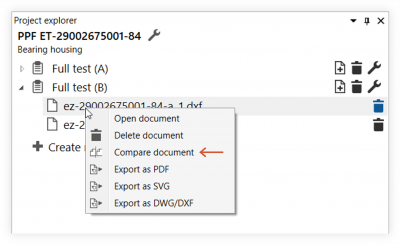 Im Beispiel sollen die Prüfmerkmale von Blatt 1 in Prüfplanversion A aus den Merkmalen der Prüfplanversion 0 erstellt werden (“0” steht für die Erstausgabe der Zeichnung, “A” für die Zeichnungsversion mit dem Änderungsindex A). | Es öffnet sich das Dialogfenster “Dokumente vergleichen”. Angezeigt werden die Quell-Zeichnungsblätter, mit denen ein Vergleich möglich ist: 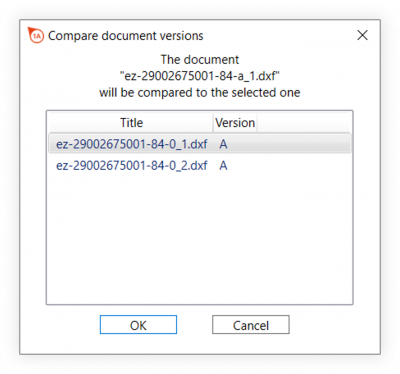 Hinweis Quell-Zeichnungsblätter müssen anderen Prüfplanversionen als der Version des Ziel-Zeichnungsblatts zugeordnet sein. |
| 2 | Quelle auswählen | Wählen Sie das entsprechende Zeichnungsblatt aus und klicken Sie auf OK. | Der Arbeitsbereich wird umgestaltet. Wie unter Benutzeroberfläche > Funktionsfenster > Zeichnungsvergleich beschrieben, werden das Funktionsfenster “Zeichnungsvergleich” unten links sowie das Quell- und Ziel-Zeichnungsfenster darüber angeordnet angezeigt: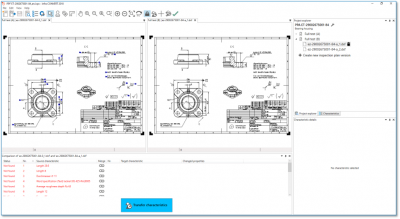 |
| 3 | Merkmale übertragen | Klicken Sie im Funktionsfenster “Zeichnungsvergleich” auf die große blaue Schaltfläche Merkmale übertragen, um automatisch alle Merkmale zu vergleichen. Hinweis Die Schaltfläche Merkmale übertragen | Alle nun eingetragenen Ziel-Merkmale wurden als unverändert erkannt, siehe Spalte “Status”. Merkmale, die Ihren Wert verändert haben, nicht mehr vorhanden sind oder als Gruppe gestempelt werden müssen, sind mit dem Status “Nicht gefunden” gekennzeichnet: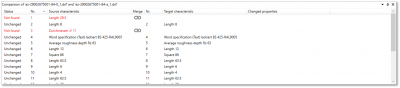 |
| 4 | Veränderte Merkmale zusammenfügen | 1) Gehen Sie die Merkmalsliste durch. Merkmale, deren Wert sich verändert hat oder die als Gruppe gestempelt werden müssen, können nun manuell zusammengefügt werden. Klicken Sie dafür in der jeweiligen Zeile auf die Schaltfläche Zusammenfügen Im Beispiel soll das Merkmal Nr. 4, dessen Passungsangabe sich von “H8” auf “H7” geändert hat, durch Zusammenfügen in die neue Prüfplanversion übernommen werden: 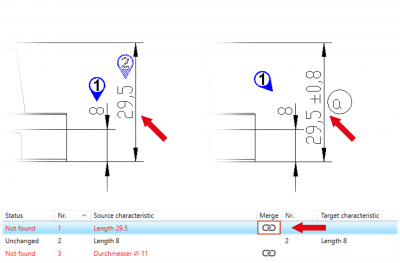 | 1) Die Stempelfunktion ist aktiv. Der Mauszeiger wandelt sich zum Stempel-Symbol 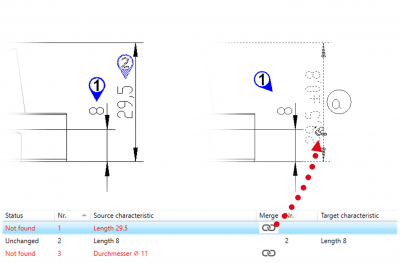 |
| 2) Stempeln Sie das Merkmal entweder als einzelnes Merkmal oder als Gruppe (siehe auch Funktionen > Merkmale > Automatisch stempeln). | 2a) Sofern unterschiedliche Merkmalseigenschaften existieren, öffnet sich das Dialogfenster “Merkmale unterschiedlich”: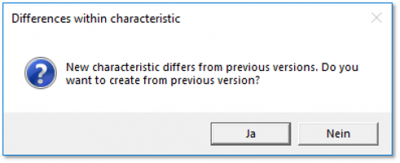 2b) Gibt es keine Unterschiede, erscheint diese Abfrage nicht. Das Merkmal wird stattdessen direkt als Ziel-Merkmal übernommen und als unverändert gekennzeichnet. Sie brauchen Schritt 3 dann nicht beachten. |
||
| 3a) Klicken Sie auf Ja, um ein neues Merkmal zu erstellen. | 3a) Es wurde ein neues Merkmal erstellt. Die Unterschiede zum Vergleichsmerkmal werden in der Merkmalsliste in der Spalte “Geänderte Eigenschaften” festgehalten: |
||
| 3b) Klicken Sie auf Nein, um die Merkmalsnummer beizubehalten. | 3b) Es wurde ein Merkmal mit der gleichen Merkmalsnummer angelegt. Die Unterschiede zum Vergleichsmerkmal werden in der Merkmalsliste in der Spalte “Geänderte Eigenschaften” festgehalten: |
||
| 5 | Funktionsfenster schließen | Schließen Sie die Funktion über Hinweis Sie können jederzeit wieder zurückkehren, um die getätigten Vergleiche einzusehen und weiter zu bearbeiten. Rufen Sie dazu die Funktion wie unter Schritt 1 beschrieben auf. | Es öffnet sich das Zeichnungsfenster mit dem Ziel-Zeichnungsblatt. Hier können Sie wie gewohnt weiterarbeiten. |